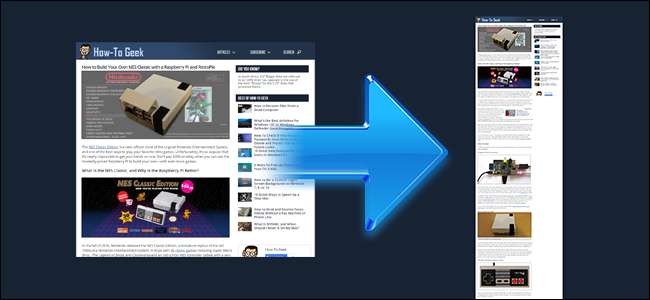
Yksinkertainen kuvakaappaus sopii erinomaisesti siihen, mikä heti näytöllä näkyy, mutta entä jos sinun on kaapattava koko verkkosivu? Tässä on kolme yksinkertaista tapaa siepata pitkä verkkosivu yhtenä kuvana ja säilyttää se samalla tavalla kuin katsojalle näyttää.
Menetelmä on tärkeä: Kuvakaappaus vs. tulostus
Windows 10, macOS ja monet selaimet mahdollistavat minkä tahansa sivun "tulostamisen" PDF-tiedostoon. Vanhemmissa Windows-versioissa on myös sisäänrakennettu kyky "tulostaa" kaikki tiedostot XPS: ään, joka on PDF-tyyppinen vaihtoehto. Siirry vain haluamallesi verkkosivulle, valitse Tiedosto> Tulosta ja valitse "Microsoft Print to PDF" (jos sinulla on) tai "Microsoft XPS Document Writer" (jos sinulla ei ole). Napsauta macOS: ssa Tulosta-valintaikkunan ”PDF” -painiketta.
Tämän vuoksi saatat miettiä, miksi verkkosivun kuvakaappauksen tallentaminen on edes tärkeää. Eikö olisikaan tarpeeksi yksinkertaista vain painaa Ctrl + P ja muuntaa verkkosivu PDF- tai XPS-muotoon?
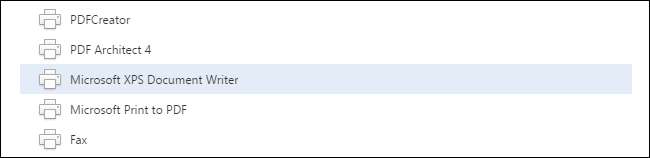
Vaikka PDF sopii erinomaisesti asiakirjoihin, sillä on luontainen puute verkkosivun säilyttämisessä. Käyttämäsi asiakirjan luojasta riippumatta se toimii virtuaalitulostimena, jonka fyysisen tulostuksen prosessissa mahdollisesti esiintyvät puutteet (huono saraketasaus, tekstin päällekkäiset mainokset jne.) Näkyvät virtuaalitulostimen luomassa asiakirjassa. Lisäksi, jos kyseisellä verkkosivustolla on erityinen "tulostusnäkymä" edellä mainittujen ongelmien lievittämiseksi, se tarkoittaa, että et säilytä verkkosivua sellaisenaan, mutta säilytät verkkosivun siinä muodossa kuin se on tulostettu.
Kun käytät kuvakaappaustyökalua, et kuormita verkkosivua asiakirjan luojan kautta. Sieppaat - pikseli pikseliltä - juuri sitä, mitä näet näytöllä. Paitsi että siitä on hyötyä arkistointitarkoituksiin, koska saat tarkan 1: 1-esityksen verkkosivusta, voit myös näyttää muille ihmisille tarkalleen, miltä sivu näyttää, vastakohtana sivun tarkalleen tulostumiselle.
Tämän vuoksi tarkastellaan kolmea tekniikkaa, joita voit käyttää koko verkkosivun sieppaamiseen yhdellä kuvakaappauksella: erilliset näytön sieppaustyökalut, selaimen laajennukset ja kätevä verkkopohjainen palvelu, joka toimii missä tahansa.
Vaihtoehto yksi: Sieppaa verkkosivusto erillisellä kuvakaappaustyökalulla

Vaikka suurimmalla osalla käyttöjärjestelmistä on sisäänrakennettu näytön sieppaustyökalu, työkalu on tyypillisesti melko yksinkertainen. Se voi tehdä hienoa työtä sieppaamalla osia näytöltäsi, mutta sillä ei ole kelloja ja viheltimiä, joita tarvitaan koko verkkosivun kaappaamiseen.
Onneksi on olemassa paljon kolmansien osapuolten työkaluja, jotka harjoittavat "vierityssieppausta" tai "koko sivun" sieppausta, jolloin kuvakaappaustyökalu vierittää verkkosivua, jonka avulla voit kaapata ja yhdistää kuvakaappaukset yhdeksi jatkuvaksi kuvaksi. Näytön sieppaustyökalu, jota olen käyttänyt ikään, FastStone Capture (Windows, 20 dollaria, yllä), on tämä ominaisuus; käynnistetään työkalurivipainikkeella tai painamalla Ctrl + Alt + PrtScn. Huomaa: Voit silti ladata vanhemman, ilmaisen version FastStone Capturesta osoitteesta Kannettava Freeware-kokoelma (Vaikka tässä versiossa ei ole uudempia ominaisuuksia, siinä on vierityssieppaus).
Screenpresso (Ilmainen Windows) on myös vierityssieppausominaisuus, samoin suosittu sieppaustyökalu SnagIt (Windows / Mac, 50 dollaria). Kun etsit näytön sieppaustyökalua (tai haet jo olemassa olevan työkalun dokumentaatiota), etsi hakusanalla ”vieritys” nähdäksesi, onko sillä tarvittavaa ominaisuutta.
Vaihtoehto 2: Sieppaa verkkosivusto selainlaajennuksella

Erilliset näytön sieppaustyökalut ovat hienoja, jos käytät niitä säännöllisesti, mutta jos työsi vaatii verkkosivustojen sieppaamista vain silloin tällöin, on järkevämpää käyttää selainpohjaista työkalua.
Vaikka siellä on yli kourallinen selainlaajennustyökaluja, pidämme siitä Nimbus-näyttökuva , nähty yllä. Se on ilmainen, se on saatavilla molemmille Kromi ja Firefox , ja sillä on mukava puhdas käyttöliittymä, joka saa työn aikaan. Yhdellä napsautuksella se sieppaa ja kohdistaa kuvan puolestasi. Parempi on, että voit tallentaa kuvan helposti tietokoneellesi, kun olet valmis, tai ladata sen Google Driveen tai Slackiin.
Kolmas vaihtoehto: Sieppaa verkkosivusto verkkopohjaisella työkalulla
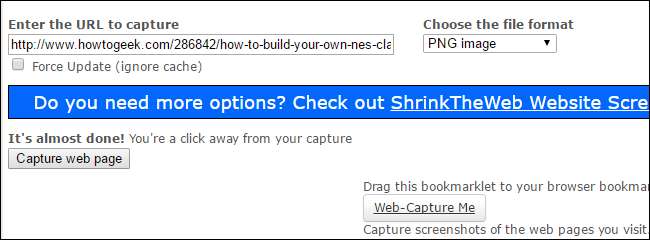
Joten mitä jos tarvitset vain kertaluontoisen kaappauksen lähetettäväksi pomollesi? Sinun ei tarvitse asentaa jotain sen nappaamiseksi - niin kauan kuin kyseinen verkkosivusto on julkisesti saatavilla (kuten How-To Geek -artikkeli eikä jokin sivusto, johon sinun on ensin kirjauduttava sisään), voit helposti käyttää ilmaista Näytön sieppaustyökalu osoitteessa CtrlQ.org tai vastaava työkalu osoitteessa Web-Capture.net .
Vaikka molemmat työkalut toimivat riittävän hyvin, Web-Capturessa on reunat kahdella rintamalla: sen avulla voit määrittää kuvamuodon ja tukea sieppaamista kirjanmerkkisivun kautta (joten voit laittaa pikakuvakkeen selaimesi työkalupalkkiin päästäksesi sieppauspalveluun). Jos olet uusi kirjanmerkkien kohdalla, tutustu kätevään oppaaseen .
Siinä kaikki siinä: riippumatta siitä, käytätkö kolmannen osapuolen työkalua, selainlaajennusta tai jopa verkkopohjaista työkalua, voit helposti kaapata koko verkkosivun yhdeksi kuvatiedostoksi säilyttääksesi sen jälkipolville, pomosi, oikeudenkäynti tai mikä tahansa syy, miksi haluat täydellisen pikseli-pikseliesityksen koko verkkosivulta.







